到昨天為止,我們的 AI 投資報告只能在終端機中輸出,如果給投資人或主管看的時候,感覺還是有點「陽春」。
今天我們要來升級,把報告直接輸出成 Word (.docx) 和 PDF (.pdf) 檔案,讓它看起來更專業,甚至可以直接寄給老闆或分享給投資夥伴。
在 Google Colab 或本地環境執行,先安裝必要的套件:
bash
pip install python-docx reportlab
python-docx 是一個超好用的套件,可以讓我們輕鬆建立段落、標題、甚至表格。
下面示範如何把昨天的 AI 投資報告(假設已經存在一個字串 report_text)寫進 Word:
python
from docx import Document
# 建立 Word 文件
doc = Document()
# 加入標題
doc.add_heading("AI 投資報告", level=0)
# 假設這是 AI 生成的報告
report_text = """
股票代號:AAPL
基本面分析:蘋果公司在近五年營收持續增長...
技術面分析:近期股價突破 50 日均線,顯示短期動能增強...
AI 綜合建議:短期偏多,但需留意大盤波動。
"""
# 把報告文字逐段寫入 Word
for line in report_text.strip().split("\n"):
doc.add_paragraph(line)
# 儲存成 Word
doc.save("AI_Investment_Report.docx")
print("✅ Word 檔案已生成!")
PDF 的處理可以用 reportlab,雖然排版沒有 Word 那麼彈性,但基本的字體、段落輸出還是很實用:
python
from reportlab.pdfgen import canvas
from reportlab.lib.pagesizes import letter
from reportlab.pdfbase import pdfmetrics
from reportlab.pdfbase.cidfonts import UnicodeCIDFont
# 註冊中文字型 (例如:HeiseiKakuGo-W5)
pdfmetrics.registerFont(UnicodeCIDFont('HeiseiKakuGo-W5'))
pdf_file = "AI_Investment_Report.pdf"
c = canvas.Canvas(pdf_file, pagesize=letter)
width, height = letter
# 使用中文字型
c.setFont("HeiseiKakuGo-W5", 18)
c.drawString(100, height - 50, "AI 投資報告")
c.setFont("HeiseiKakuGo-W5", 12)
y = height - 100
for line in report_text.strip().split("\n"):
c.drawString(80, y, line)
y -= 20
c.save()
print("✅ PDF 檔案已生成!")
執行後會得到兩個檔案:
AI_Investment_Report.docx
AI_Investment_Report.pdf
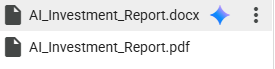
打開後就可以直接看到文件內容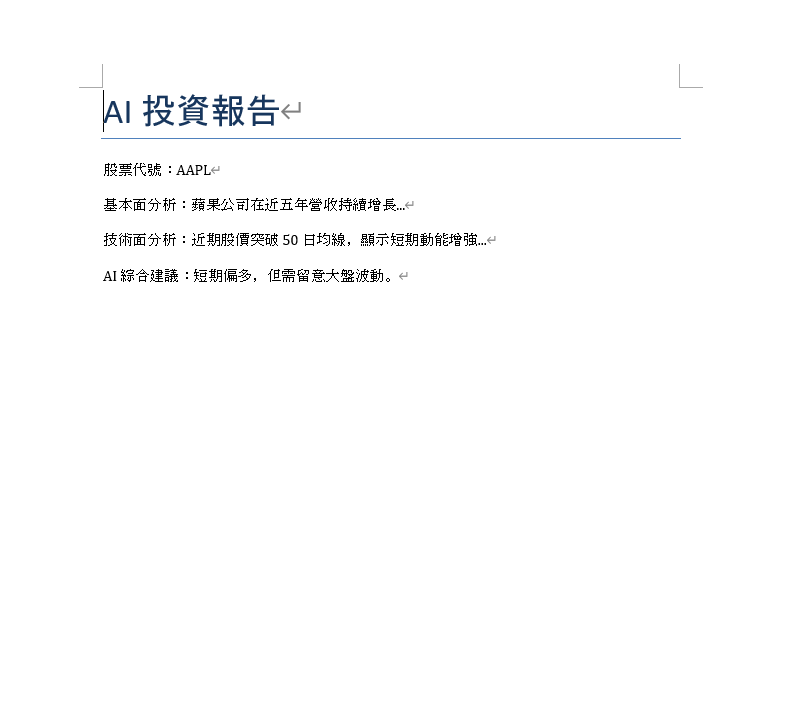
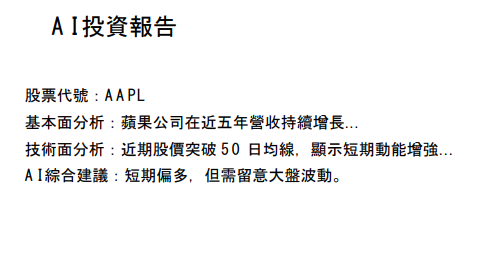
這樣一來,我們的投資報告就可以直接分享給任何人,不管是要在會議上展示,還是寄給投資夥伴,都瞬間專業大加分!
到這裡,我們已經能輸出 多種格式 的報告。
👉 明天(Day 17),明天我們就讓 AI 幫你「說人話」,自動幫你加註解、生成摘要,讓你的報告不再只是數字堆砌,而是人人看得懂的「投資故事」!📖✨
